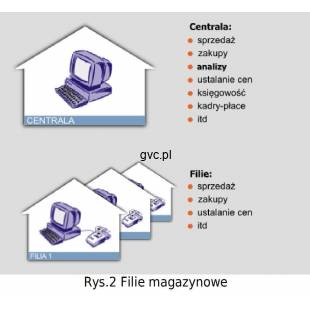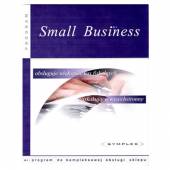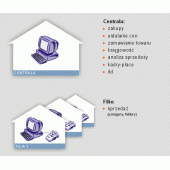Zastosowanie
Program umożliwia prowadzenie sprzedaży w kilku oddziałach firmy, a następnie konsolidację wystawionych dokumentów w jedną całość np. w celu ustalenia zobowiązań podatkowych. Każdy oddział, wyposażony w filie uproszczone lub magazynowe oraz moduł centrala, może dokonać importu dokumentów z innych oddziałów (działając tym samym jako siedziba). Jednocześnie każdy z takich programów może dokonać eksportu swoich dokumentów do innych oddziałów (zachowuje się wtedy jak filia). Programy nie wyposażone w moduł centrala mogą tylko eksportować swoje dokumenty.
W najprostszym wypadku idea współpracy pomiędzy filiami wygląda następująco:
- Dokumenty z oddziałów przesyła się do siedziby firmy.
- Na podstawie wszystkich zgromadzonych w siedzibie firmy dokumentów (zarówno tych wystawionych w centrali jak również we wszystkich jednostkach filialnych) ustala się wzajemne zobowiązania i drukuje wszystkie potrzebne dokumenty podatkowe.
W tym wypadku filia prowadzi swoją działalność w pełni autonomicznie. Oczywiście istnieje możliwość ograniczenia autonomii filii, a przedstawia to zamieszczony poniżej obieg dokumentacji:
- W siedzibie firmy wprowadza się zakupy towarów.
- Dokumentami przesunięć międzyfilialnych przesuwa się towary do oddziałów filii.
- Wraz z przesunięciami można przesłać cenniki narzucające ceny sprzedaży.
- Przesunięte towary są sprzedawane przez filie.
- Dokumenty sprzedaży z oddziałów przesyła się do siedziby firmy.
- Na podstawie wszystkich zgromadzonych w siedzibie firmy dokumentów ustala się wzajemne zobowiązania i drukuje wszystkie potrzebne dokumenty podatkowe.
Filie uproszczone i magazynowe zostały opracowane z myślą o sieciach, gdzie w obrocie znajduje się duża liczba wysokorotujących towarów. Świetnie spełniają swoją rolę np. w dużych sklepach spożywczych. Filie magazynowe pozwalają dodatkowo analizować stany magazynowe poszczególnych filii i prowadzić scentralizowaną politykę zakupową. Te dwa rozwiązania filialne są przeciwieństwem filii POS, które są silnie scentralizowane.
Funkcje


Schemat działania


Opis działania
Dokumenty - W trakcie przesyłania dokumentów z filii do siedziby, program importuje nie tylko dokumenty sprzedaży, lecz także faktury zakupów oraz dokumenty kasowe KP, KW oraz wyciągi bankowe. Tym samym możliwe jestrejestrowanie w filiach zapłat i wydatków (filia może mieć własną kasę i konto bankowe). Jednocześnie wraz z importem dokumentów rozpoznawani są kontrahenci, dzięki czemu możliwe jest dopisanie zadłużenia/wierzytelności konkretnym odbiorcom/dostawcom. Kontrahenci rozpoznawani są po NIP-ie firmy, przy czym nie są uwzględniane separatory dzielące poszczególne cyfry. Jeśli wcentrali istnieje kilka firm o identycznym numerze NIP program w kolejnej fazie uwzględnia symbol kontrahenta. Jeśli kontrahent widniejący na dokumencie nie zostanie rozpoznany następuje automatyczne dopisanie go do rejestru kontrahentów.
UWAGA: Jeśli zadłużenie firmy zostanie uregulowane w filii informacja taka przechodzi do centrali wraz z przesłanymi dokumentami kasowymi i bankami firmy. Jednak jeśli jakiś dokument zostanie uregulowany w centrali filia nie jest o tym informowana. Z tego powodu procedura regulacji dokumentu powinna być przeprowadzana zawsze w miejscu wystawienia dokumentu. Działanie takie powinno obowiązywać w obu opisywanych rodzajach filii. W filiach uproszczonych nadsyłane dokumenty są importowane w centrali jako wpisy ręczne (bez skutków magazynowych). W związku z tym nie można na ich podstawie dokonywać analiz (np. niewiarygodny będzie raport zysk i marża). W filiach magazynowych natomiast istnieje powiązanie między dokumentami a magazynem nadesłanym z filii dlatego też dostępne jest pełne spektrum analiz.
Cenniki – centrala może wysłać cennik do jednostek podrzędnych. Pomaga to w prowadzeniu scentralizowanej polityki cenowej jak również pozwala uzyskać identyczne warunki akcji promocyjnych. W stosunku do MM wysyłanych/MM otrzymanych opcja ta pozwala na masowe przeceny towarów. Wraz z cennikami mogą być przesyłane również grupy towarowe i kategorie przydzielone poszczególnym towarom.
UWAGA: Przy wczytywaniu cennika towary rozpoznawane są po symbolu. Cenniki zapisywane są do pliku, w którym nie ma wskazania na konkretną filię. W związku z tym można stworzyć jeden plik, z którego będą mogły skorzystać wszystkie filie (np. umieścić go na serwerze ftp).
MM Wysyłane – to dokumenty tworzone dla konkretnego punktu (wybór konkretnej placówki jest wymuszony już przy rozpoczynaniu dokumentu). Pozwalają one na przesunięcie do tej placówki wybranych towarów. W odróżnieniu od dokumentów przesunięć międzymagazynowych wewnętrznych, w skład MM wysyłanych mogą wchodzić towary ze wszystkich magazynów dostępnych w placówce wystawiającej. Dokumenty te mogą być tworzone zarówno w centrali jak i w filiach, a ich adresatami mogą być zarówno jednostki podrzędne jaki i centrala.
MM otrzymane – jest to tabela, w której wczytywane są dokumenty przesunięć międzymagazynowych nadesłane z innych punktów. Sam import jest w pełni definiowalny, dzięki czemu możemy wymusić identyfikacje towarów w poszczególnych magazynach czy wczytywać tylko wyszczególnione cechy towarów. Po odpisaniu tego dokumentu towary wchodzą na stan magazynu/ów.
Export magazynów – dzięki tej funkcji (dostępnej tylko w wersji programu wyposażonej w moduł filii magazynowych) możliwe jest przeprowadzanie analiz ekonomicznych w jednostkach nadrzędnych. Funkcja jest jednokierunkowa i odbywa się z filii do centrali. Centrala sama decyduje na które magazyny mają się wczytywać nadesłane przez filię dane. Jednocześnie dzięki zaimportowanym magazynom centrala zna stany filii i jeśli np. prowadzi zakupy dla wszystkich punktów jest w stanie tworzyć poprawne zamówienia.
UWAGA: Wraz z magazynem przesyłane są również kartoteki towarowe, jednak przesłaniu ulegają tylko magazyny zerowe z jednostek podrzędnych.
Definiowanie nazwy filii/sklepów
Okno, w którym definiujemy nazwy i inne podstawowe dane oddziałów firmy, z którymi będzie prowadzona wymiana danych. Listą placówek posługujemy się podczas tworzenia przesunięć międzymagazynowych do oddziałów lub eksportując dokumenty do centrali.

- Dane punktu – podajemy tu skróconą nazwę oddziału, jego nazwę,adres oraz przypisujemy kasę gotówkową i/lub konto bankowe. Dodatkowo jeśli posiadamy program wyposażony w moduł filii magazynowych w tym miejscu definiujemy do którego magazynu w centrali ma się kopiować
- nadesłany z tej filii magazyn 0.
- Insert Zaznacz – klawiszem insert zaznaczamy filię, aby można było do niej wysyłać i od niej odbierać dane (dokumenty MM z centrali, dokumenty z filii)
- F6 Przesyłanie – w tym miejscu konfigurujemy parametry wysyłki danych do filii
- F12 Zakończ - zamknięcie okna.

UWAGA:
Pracując w centrali wpisujemy dane własne oraz kolejno dane wszystkich oddziałów. W filii wpisujemy własne dane oraz dane centrali (ew. dane kolejnych oddziałów, jeżeli będą tam wysyłane przesunięcia). Bez względu na to czy program pracuje w centrali firmy czy w jednym z oddziałów, zawsze na pierwszej pozycji wpisujemy nazwę placówki, w której się znajdujemy. Jest to istotne ponieważ nazwa ta będzie wysyłana wraz z dokumentami do centrali w celu automatycznego rozpoznania nadawcy.
Eksport dokumentów do centrali
Opcja służąca do eksportu dokumentów wystawionych w filii do centrali. Program wybiera do wysłania dokumenty wg określonej daty. Po wskazaniu dat należy określić sposób w jaki dane mają zostać wysłane (dyskietka, FTP, e-mail).

- Od daty / Do daty – wskazujemy zakres dat dla eksportowanych dokumentów,
- F5 Dodatkowo wysyłaj także dokumenty PZ – możliwość wysłania również przyjęć oczekujących.
W kolejnym oknie wskazujemy w jaki sposób dane mają być wysłane do centrali.
W następnym kroku dane są pakowane, zapisane do pliku lub wysłane i wyświetlany jest komunikat informujący o rodzaju i ilości wysłanych dokumentów.
Import dokumentów z filii
Opcja służąca do wczytania dokumentów wysłanych przez filię. Po wyborze sposobu odebrania danych należy na wyświetlonej liście wskazać filię, z której pochodzą dokumenty.

Zawartość wczytywanych dokumentów jest analizowana. Znajdujące się tam towary są porównywane z towarami w magazynie. Towary różniące się opisem oraz te, których nie ma w magazynie są wyświetlane w oknie gdzie możemy je poprawić lub dodać jako nowe pozycje.
Na zakończenie pokazywane jest okno z informacją o ilości zaimportowanych dokumentów.
Raport z importu dokumentów.
Raport wyświetlający listę dokumentów zaimportowanych z filii, w których wystąpiły niezgodności. Program wskazuje jakie to były różnice, datę wczytania dokumentu i nazwę filii, z którego on pochodzi.
Eksport dokumentów MM
Opcja służąca do przesuwania towaru z własnego oddziału do punktu wybranego przez użytkownika.
- F5 Nowa MM – klawiszem F5 rozpoczynamy procedurę wystawiania dokumentu MM. Tuż po jego wybraniu pojawia się lista zdefiniowanych punktów, z której należy wybrać placówkę do której chcemy przesunąć towar. Dalej procedura wystawiania dokumentu MM wygląda analogicznie do pozostałych dokumentów w programie.
- F6 Inwentaryzator – przy pomocy tego klawisza możemy wystawić dokument MM wysyłany odbierając dane z kolektora danych (inwentaryzatora).
- F7 Wyślij – przy użyciu tej opcji możemy wysłać dokument MM znajdujący się w bieżącej linii. Do wysyłania dokumentów zalecana jest jednak opcja dostępna w menu: Tabele > Przesunięcia > Export przesunięć (format EDI).
Import dokumentów MM
Opcja służąca do przyjmowania dokumentów nadesłanych z innych punktów. Po odebraniu z odpowiedniego nośnika dokumenty wczytywane są do tej tabeli.
- F5 Nowa MM – klawiszem F5 rozpoczynamy procedurę wystawiania dokumentu MM. Tuż po jego wybraniu pojawia się lista zdefiniowanych punktów, z której należy wybrać placówkę z której przesuwamy towary. Ta opcja jest bardzo rzadko wykorzystywana, ponieważ w rozwiązaniach filialnych większość MM otrzymanych wczytujemy w postaci elektronicznej.
- F6 Inwentaryzator – przy pomocy tego klawisza możemy wystawić dokument MM otrzymany odbierając dane z kolektora danych (inwentaryzatora). Podobnie jak opcja wyżej nie jest często stosowany w tej tabeli.
- F8 Odbierz – przy użyciu tej opcji możemy odebrać pojedynczy dokument MM. Do odbierania dokumentów zalecana jest jednak opcja dostępna w menu: Tabele > Przesunięcia > Import przesunięć (format EDI)..